在使用电脑的过程中,有时我们会安装一些软件,但随着需求的变化,可能需要将其卸载。猎豹wifi曾经是一款热门的免费wifi共享软件,然而若你决定不再使用它,该如何卸载呢?下面就为你详细介绍卸载猎豹wifi的步骤。

一、通过控制面板卸载
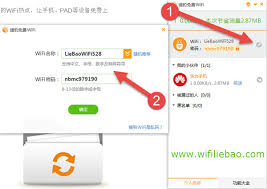
1. 按下windows键+r键,打开“运行”对话框。
2. 在对话框中输入“control”并回车,打开控制面板。
3. 在控制面板中找到“程序和功能”选项并点击进入。
4. 在已安装的程序列表中,找到“猎豹wifi”。
5. 点击“猎豹wifi”,然后选择“卸载”按钮,按照提示完成卸载操作。
二、使用卸载工具卸载(若控制面板卸载失败)
1. 访问猎豹wifi的官方网站,查找是否有专门的卸载工具。
2. 下载并运行该卸载工具。卸载工具会自动检测并尝试卸载猎豹wifi相关的程序和组件。
3. 按照卸载工具的提示,逐步完成卸载过程。
三、检查残留文件并清理
在完成上述卸载步骤后,还需要检查是否有残留文件。可以通过以下方法查找:
1. 打开“此电脑”,在搜索框中输入猎豹wifi相关的文件名或文件夹名,如“猎豹wifi”、“cheetahwifi”等,查找可能残留的文件和文件夹。
2. 如果发现残留文件,手动将其删除。一般残留文件可能存放在系统盘的一些临时文件夹或特定路径下。
四、清理注册表(可选但推荐)
注册表中可能也存在猎豹wifi的相关项,清理注册表可以确保系统更加干净。但清理注册表有一定风险,建议在操作前备份注册表。
1. 按下windows键+r键,输入“regedit”并回车,打开注册表编辑器。
2. 在注册表中依次展开“hkey_current_user⁄software”和“hkey_local_machine⁄software”,查找包含“猎豹wifi”或其相关名称的项。
3. 找到后,右键点击该项并选择“删除”,确认删除即可。
卸载猎豹wifi并不复杂,通过上述步骤,你可以轻松将其从电脑中移除,让你的网络环境更加简洁,避免不必要的软件占用系统资源。






















